В этой статье и видео разберём:
- какие файлы могут быть с роботом
- куда их копировать
- подготовка терминала и графиков/а
- на какие пары ставить
- проверка на ошибки
- частые ошибки
- часто задаваемые вопросы
Какие файлы могут быть с роботом
Робот может быть как в виде одного файла так и ввиде набора файлов.
Основной файл всегда идет формата «названиеробота.ex4» например goldfx.ex4 — это скопилированный исполняемый файл робота.
Так же может быть с расширением (то что после точки) «.mq4» — это файл робота с открытым исходным кодом.
«.ex4» не открываются средствами Windows, этот тип файла которые работает только внутри платформы MetaTrader.
Часто с роботом идут файлы настройки для разных валютны пар, например, для робота МанхэттенПРО в комплекте будут файлы «.set«

Так же с роботом могу идти файлы «.dll«
А еще робот может содержать внешний индикатор у него так же будет расширение .ex4
И совсем редко бывает в комплекте шаблон для графика у таких файлов расширение «.tpl«
Куда копировать файлы советника
Что бы открыть папку куда копировать файлы вам нужно нажать в верхнем меню МетаТрейдер пункт «Файл», а там выбрать «Открыть каталог данных»
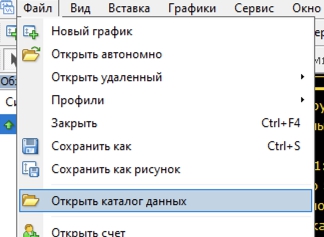
Получим такой вид:
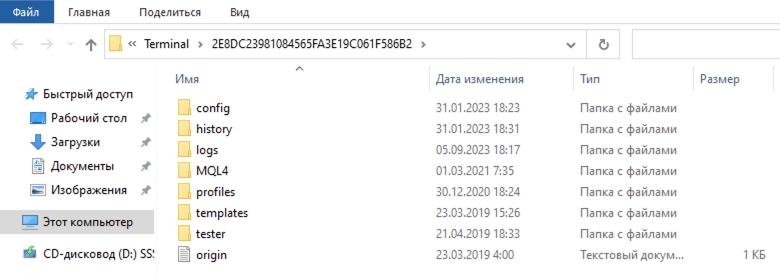
Основной файл робота .ex4 нужно разместить в папке Experts которая находится в папке MQL4
.set файлы нужно закинуть в папку Presets которая так же нахожится в папке MQL4
Файлы с расширением .dll нужно закинуть в папку Libraires там же в MQL4
А вот файл шаблона для графика копируем в папку Templates которую вы видите на скриншоте выше.
Теперь, когда файлы на местах, нужно, что бы терминал увидел робот в навигаторе. Для этого нужно нажать правую кнопку мышки на слове «советники» и там выбрать пункт «обновить» — теперь робот появится в спсике.

Подготовка терминала и графиков
В первую очередь нужно подключиться к вашему счету введя логин(номер счета) пароль трейдера (не инвестора) и выбрать правильный сервер. Все эти данные вы получили при открытии счета в личном кабинете брокера.
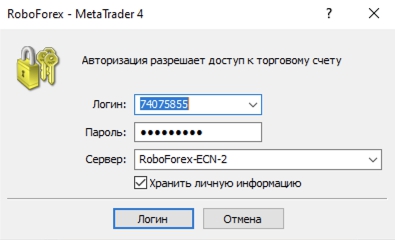
Теперь нужно включить авто-торговлю, кнопка должна быть с зеленым значком.
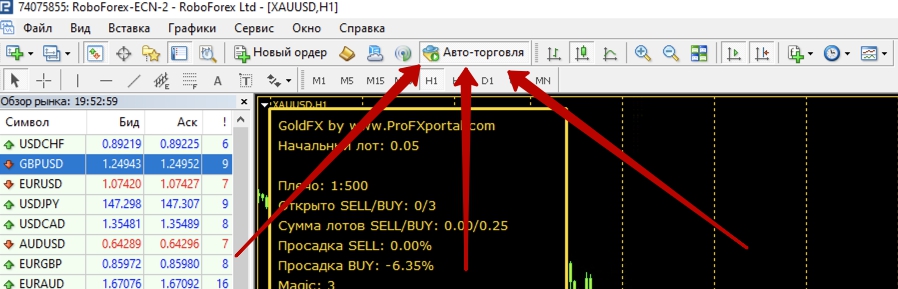
По желаюнию можно настроить внешний вид графика. Мне всегда удобнее такие настройки 👇
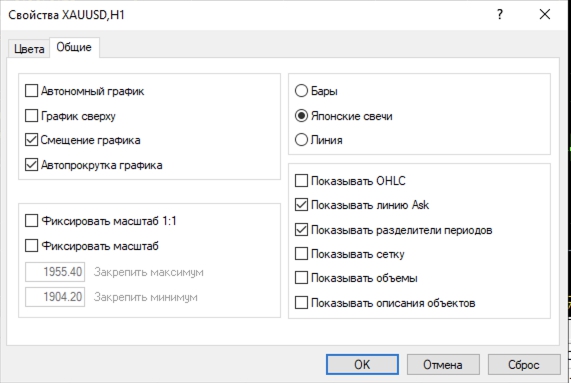
На какие пары и ТФ ставить советник
Это зависит от вашего робота, в видео я привожу примеры для робота МанхэттенПРО и GoldFX
МанхэттенПРО имеет в комплекте настройки для несколько валютных пар в таком случае нужно открыть чистый график каждой такой пары, перетащить на него робот и перейдя во вкладку «Входные параметры» нажать кнопку «Загрузить»
Здесь нужно выбрать файл в названии которого та же валютная пара на которую вы ставите робот.
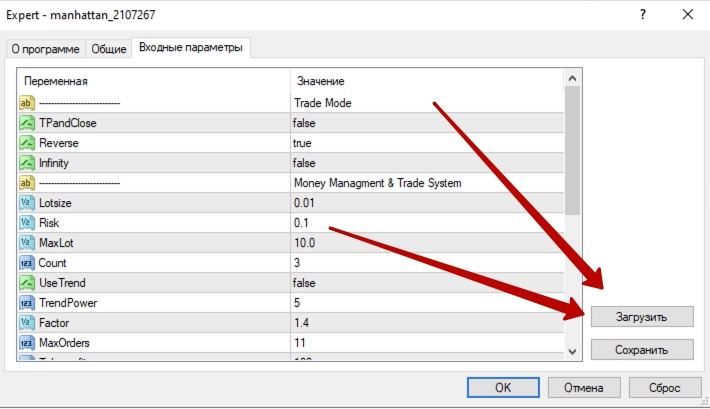
А вот робот GoldFX торгует на одной паре и потому ему отдельные файлы настроек не нужны.
Другой пример это робот MultiFXbot или FormulaFX — это мультивалютные роботы которые ставятся на одну пару (график), а торгуют с этого графика и другими валютными парами.
По поводу таймфрейма на которые нужно установить робот вы так же должны получить информацию от разработчика. Упомянутые выше роботы все устанавливаются на H1

Проверка на ошибки
После установки советника на график вы должны увидеть в углу графика, справа вверху, смайлик который улыбается.
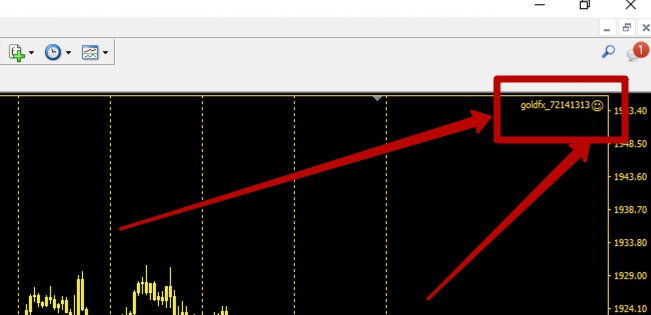
Если смалить расстроен, то нужно проверить нет ли ошибок. Для этого в самом низу МетаТрейдер перейдите во вкладки «Журнал» и «Эксперты» — там не должно быть сообщении о какой-либо ошибке.
Нормально это желтый треугольник с сообщение, что робот загружен и инициализирован успешно.
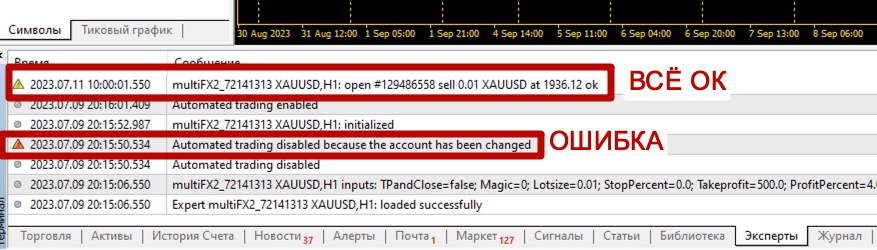
Частые ошибки
Теперь разберем самые частые ошибки которые допускают начинающие:
- Торговать не на VPS: робот должен иметь доступ к рынку 24 в сутки 5 дней в неделю, домашний компьютер это не может обеспечить. Подробнее читайте тут.
- Применять шаблон для графика ПОСЛЕ установки робота — таким образом робот снимается с графика.
- Тот же эффект мы получим если поменяем профиль в Метатрейдер.
- Отключится авто-торговля если в терминале подключиться к другому счёту.
- Робот не будет работать если закрыть график или терминал МТ4.
Частые вопросы
Как установить терминал МетаТрейдер на Макбук
Для этого нужно использовать эмулятор Windows, я использую Parallels Desktop
Можно ли установить Форекс робот на айфон или андроид?
Нет, форекс роботы работают только в полноценном терминале МетаТрейдер
Можно ли поставить Форекс робот на ноутбук?
Можно, но терминал и робот должны быть открыты 24 часа в сутки 5 дней в неделю, ни ноутбук ни домашний компьютер этого обеспечить не могут, потому работать нужно только через VPS